USB 장치 인식 실패는 많은 사용자들이 경험하는 흔한 문제입니다. 특히 다양한 USB 기기를 컴퓨터에 연결하는 현대 사회에서는 이 문제로 인해 불편함을 느끼는 경우가 많습니다. USB 드라이브, 프린터, 스캐너 등 여러 장치가 제대로 인식되지 않으면 작업 효율이 크게 저하될 수 있습니다. 이 글에서는 USB 장치 인식 실패 원인과 해결 방법에 대해 자세히 살펴보겠습니다. 이러한 문제의 발생 원인을 이해하면, 보다 빠르고 효과적으로 문제를 해결할 수 있습니다.
USB 포트 점검하기
USB 포트는 USB 장치와 컴퓨터 간의 중요한 연결 지점입니다. 포트가 손상되었거나 먼지로 인해 막혀 있다면 USB 장치 인식에 문제가 생길 수 있습니다. 먼저 다른 USB 장치를 동일한 포트에 연결해 보세요. 만약 다른 장치도 인식되지 않는다면, 해당 포트에 문제가 있을 가능성이 높습니다.
USB 포트를 청소하는 것도 좋은 방법입니다. 특히 공기 압축기를 사용하여 포트 내부의 먼지를 제거할 수 있습니다. 또한, 다른 컴퓨터에 USB 장치를 연결해 보고, 해당 장치가 정상적으로 인식되는지 확인하는 것도 유용합니다. 만약 다른 컴퓨터에서도 인식되지 않는다면, 문제가 장치 자체에 있을 수 있습니다.
그런 경우에는 USB 장치를 수리하거나 교체해야 할 수 있습니다. USB 포트의 연결 상태를 재확인하는 것도 잊지 마세요. 물리적으로 느슨한 연결이 문제를 일으킬 수 있습니다.
포트를 점검한 후에도 문제가 지속된다면 시스템 설정을 점검해야 합니다. 포트의 상태 점검은 USB 인식 실패 문제의 첫 번째 단계입니다. 근본적인 원인을 파악하는 데 큰 도움이 됩니다.
드라이버 업데이트 확인하기
USB 장치가 정상적으로 작동하기 위해서는 올바른 드라이버가 필요합니다. 드라이버가 outdated되었거나 손상된 경우 USB 장치 인식에 문제가 발생할 수 있습니다. 여러 사용자들이 드라이버 업데이트를 통해 문제를 해결한 사례가 많습니다. 이를 위해 먼저 장치 관리자를 열어야 합니다.
윈도우의 경우, 검색 창에 '장치 관리자'를 입력하면 쉽게 접근할 수 있습니다. 장치 관리자에서 USB 관련 장치를 찾아 드라이버 상태를 확인합니다. 문제가 발견되면 드라이버를 마우스 오른쪽 버튼으로 클릭하고 '드라이버 업데이트'를 선택합니다. 자동으로 업데이트를 검색하는 옵션을 선택하는 것이 좋습니다.
한편, 제조사 웹사이트 방문을 통해 최신 드라이버를 수동으로 다운로드할 수도 있습니다. 특정 하드웨어는 공식 웹사이트에서만 올바른 드라이버를 제공합니다. 드라이버 설치 후에는 컴퓨터를 재부팅하여 변화를 확인하는 것이 중요합니다.
모든 업데이트가 완료된 후 다시 USB 장치를 연결해 보고 인식되는지 확인해야 합니다. 드라이버 문제는 일반적인 USB 인식 실패 원인 중 하나로, 이를 통해 문제를 해결할 수 있습니다. 정기적으로 드라이버를 업데이트하는 습관은 시스템의 안정성을 높이는 데 도움이 됩니다.
운영 체제 설정 점검하기
USB 장치 인식 실패 문제는 때때로 운영 체제의 설정으로 인해 발생할 수 있습니다. 윈도우 운영 체제를 사용하는 경우 USB 관련 서비스가 정상적으로 작동하는지 확인해야 합니다. '서비스' 창을 열고 USB 관련 서비스를 찾아 상태를 점검합니다. 이러한 서비스가 비활성화되어 있거나 중지된 경우, 이를 다시 시작하십시오.
또한, '전원 관리' 옵션도 점검해야 합니다. USB 장치들이 전원 절약 모드로 인해 отключe 되는 경우가 있습니다. 장치 관리자에서 USB 루트 허브를 찾아 '전원 관리' 탭에서 해당 옵션을 수정하면 됩니다. 이 외에도 운영 체제의 업데이트 여부도 확인해야 합니다.
최신 업데이트가 적용되어 있지 않으면 여러 가지 문제가 발생할 수 있습니다. 모든 작업이 완료된 후 컴퓨터를 재부팅하여 USB 장치를 다시 연결해 보세요. 경우에 따라 안전 모드에서 USB 장치를 연결해 볼 수도 있습니다.
이 방법은 드라이버나 설정 문제를 진단하는 데 유용합니다. 시스템의 설정을 변경한 후 USB가 제대로 인식되는지 점검하는 것은 매우 중요합니다. 최후에는, USB 포트를 사용하는 소프트웨어의 충돌도 고려해야 합니다.
USB 장치 문제 해결하기
USB 장치 자체의 문제로 인해 인식이 되지 않을 때도 있습니다. 이 경우, 해당 장치를 다른 컴퓨터에 연결해 보아야 합니다. 여러 컴퓨터에서도 동작하지 않는다면 장치 자체에 문제가 있을 가능성이 높습니다. 만약 다른 컴퓨터에서는 정상적으로 동작한다면, 원인은 해당 컴퓨터의 설정이나 포트에 있을 수 있습니다.
또한, 장치의 포트를 점검하는 과정도 필요합니다. 손상이나 변형이 있는지 면밀히 살펴보세요. 특히 USB 케이블은 장치 인식에 큰 영향을 미치는 요소입니다. USB 케이블이 손상되었거나 불량일 경우 교체해 보세요.
USB 드라이브의 경우, 포맷 문제로 인해 인식이 되지 않는 상황이 발생할 수 있습니다. 데이터가 중요하다면, 복구 소프트웨어를 사용하여 데이터를 먼저 백업하는 것이 좋습니다. USB 장치나 드라이브의 포맷을 바꿔서 해결할 수도 있습니다.
FAT32, NTFS 등 여러 포맷 중 적합한 포맷으로 변경을 고려해 보세요. 정기적으로 장치를 점검하고 유지 관리하는 습관도 필요합니다. 결국에는 장치의 물리적 상태가 인식 문제에 큰 영향을 미칩니다.
기타 하드웨어 점검하기
USB 장치 인식 실패 문제는 USB 드라이브 외에도 다른 하드웨어와의 충돌에서 발생할 수 있습니다. 특히 연결된 다른 장치가 영향을 미칠 수 있습니다. 예를 들어, 여러 USB 장치를 동시에 연결할 경우 전력 부족으로 인식이 되지 않을 수 있습니다. 이럴 때는 별도로 전원이 필요한 USB 허브를 사용하는 것이 좋습니다.
또한, 사용 중인 컴퓨터 내부의 하드웨어 문제도 점검해야 합니다. 메인보드, 칩셋 등의 문제가 원인일 수 있으며, 이로 인해 USB 포트가 제대로 작동하지 않습니다. 드라이버와 내부 하드웨어를 점검한 후에도 문제가 지속된다면, 컴퓨터의 BIOS 설정도 확인해야 합니다. BIOS에서 USB 포트가 비활성화되어 있다면 이를 활성화해야 정상적으로 인식됩니다.
USB 설정에 대한 변경 후에는 BIOS를 저장하고 재부팅하여 반영해야 합니다. 다른 외부 기기와의 충돌 여부도 확인해보세요.そうした場合には、まず外部機器を取り外し、USBデバイスだけを接続して確認することをお勧めします。 결국 하드웨어의 상호작용도 USB 장치 인식에 큰 영향을 미칠 수 있습니다.
정기적으로 하드웨어를 점검하여 이러한 문제를 예방하는 것이 중요합니다. 중간에 문제가 발견되면 신속하게 대응하여 문제를 해결하는 것이 좋습니다.
결론 및 의견
이번 글에서는 USB 장치 인식 실패 문제의 원인과 해결 방법에 대해 살펴보았습니다. USB 포트 점검, 드라이버 업데이트, 운영 체제 설정 점검 등 여러 가지 방법으로 접근할 수 있습니다. 또한, USB 장치 자체의 문제와 하드웨어와의 상호작용도 중요한 요소임을 알 수 있었습니다. 이러한 문제를 예방하기 위해서는 정기적으로 시스템과 장치를 점검하는 것이 좋습니다.
문제 발생 시에는 단계적으로 접근하여 원인을 규명하는 것이 필요합니다. 대부분의 경우, 간단한 점검이나 재설정을 통해 문제가 해결될 수 있습니다. 물론, 더 복잡한 문제가 발생할 경우 전문가의 도움을 받는 것도 좋은 방법입니다. 우리 주변의 기술이 발전함에 따라 USB 장치 사용이 늘어나는 만큼, 이러한 문제에 대한 이해가 필요합니다.
이로 인해 보다 효율적이고 원활한 작업 환경을 구축하는 데 도움이 될 것입니다. USB 장치 인식 실패 문제로 불편함을 겪고 계신다면, 위의 방법을 통해 문제를 해결하실 수 있기를 바랍니다. 마지막으로, 기본적인 유지 관리와 주의가 끊임없이 필요하다는 점을 강조하고 싶습니다.
기술이 발전하지만, 사용자의 책임도 함께 커지고 있습니다. USB 장치를 사용할 때 성능을 최대한 발휘할 수 있는 환경을 조성해 보세요. 가능하면 예방적 차원에서 정기적인 점검을 습관화하는 것도 좋은 생각입니다.

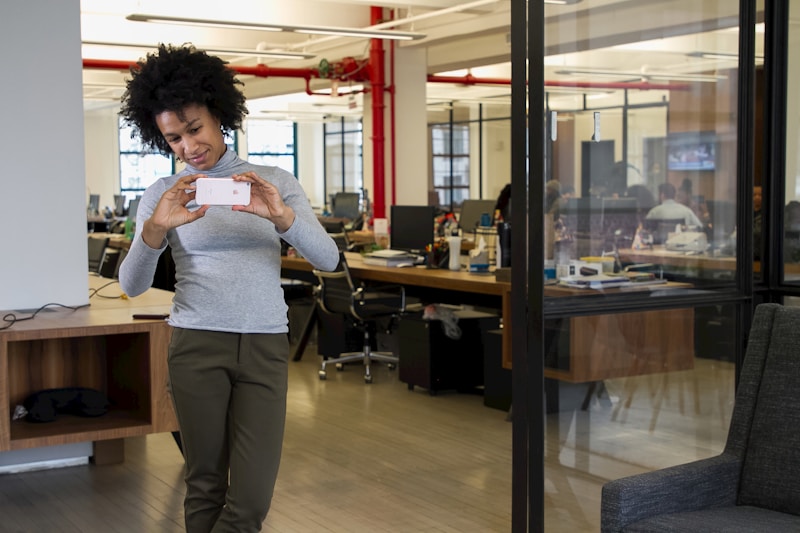


|

|

|

|

|

|

|

|






